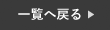普段からよく使われているスクリーンショットですが、最近ではどんどん進化していってます。
例えば、今までは画面に表示されているものを保存するだけでしたが、iPhoneのアップデートによって、スクショに文字やマーカーなどの書き込みができたり、Webページ全体のスクリーンショットの撮影ができたりと、大変便利になっています。
そんな方に、今回はスクリーンショットの便利機能を3つご紹介していきたいと思います。
是非、最後までご覧ください!
スクリーンショットの便利機能
スクリーンショットとは、iPhoneの画面に表示されている部分を画像として保存できる機能です。
別名はスクリーンキャプチャとも呼ばれておりますが、多くの方が略してスクショと言っています。
まず初めに、スクリーンショットの撮影方法は以下の通りです。
・ホームボタンのないタイプは、本体右側のサイドボタンと音量ボタンを同時押しする。
・ホームボタンがあるタイプは、右側のサイドボタンとホームボタンを同時押しする。
続いて、スクリーンショットの便利機能を以下でご紹介していきます。
撮影したスクショを保存せずに送信
まず初めに、スクショを保存せずに送信する方法をご紹介します。
今までは、撮影したスクショを送信する場合、一旦写真フォルダに保存されていました。
でも実は、アップデートにより保存せずに送信が可能になっています。
この方法を使えば、気づけば写真フォルダがスクショでいっぱいになっていた…。なんて事もなくなりますので、是非ご活用ください!
❶まず初めにスクリーンショットを撮影します。
❷続いて、編集ページから左上の【完了】を押してください。
❸続いて、【コピー&削除】を選択するとスクショがコピーされます。
❹最後に、そのままLINEやメールに貼り付けると保存せずに送信が完了します。

スクショに文字やマーカーを書き込む
続いて、文字やマーカーを書き込む方法についてご紹介します。
重要な部分をマーカーで線を引いたり、文字や印を書き込んでおくと見返した時にわかりやすく、誰かに送信する際には伝えやすくなります。
ちなみに、受信した側も理解しやすくなったりもするので、どんどん活用していきましょう。
❶まず初めに、通常通りスクリーンショットの撮影をします。
❷続いて、編集ページの下部にある鉛筆マークを選択します。
❸続いて、文字のペンやマーカーなど使いたいものや色を選択します。
❹最後に、撮影したスクショにそのまま書き込んでください。

Webページ全体をスクショで保存
最後に、Webページ全体の長いスクショを保存する方法についてご紹介します。
今までは画面に表示されている部分のみ保存できていましたが、アップデートによりWebページ全体のスクリーンショットの保存が可能になりました。
Webページのスクショを保存する際に、何回も撮影してスクロールしてまた撮影して…とかなり手間でしたが、それが一瞬で保存ができるので本当に便利になっています。
❶まず初めに、スクリーンショットを撮影します。
❷続いて、編集ページの右上にある【フルページ】を選択してください。
❸最後に、右上の【完了】を押し、【PDFをファイルに保存】を選択すると完了です。

まとめ
今回は、スクリーンショットの便利機能についてご紹介しました。
スクショを普段からよく使う方は、この方法を覚えておくと本当に便利ですので、ぜひこの機会に新しく追加されたスクショの機能を活用いただき、マスターしてみてください!
スマートクールららぽーと和泉店では、iPhoneの修理を行なっております。
iPhoneが故障した場合は、一度当店へお問い合わせください!
オンラインでの事前のご予約もお受け付けしております。
大阪府でiPhone修理・iPad修理店をお探しならスマートクールららぽーと和泉店へ
 店舗情報
店舗情報
| 店舗名 | スマートクール ららぽーと和泉店 |
|---|---|
| 住所 | 〒594-1157 大阪府和泉市あゆみ野4-4-7 ららぽーと和泉 4階 |
| 電話番号 |
0725-54-3177 |
| 店舗責任者 | 大下 泉 |
| 営業時間 | 10:00~20:00 年中無休 土日祝10:00~21:00 |
| メール送信先 | info@smartcool-izumi.com |